En dvd-menu er en brugergrænseflade på skærmen, når du indsætter en dvd i en computers dvd-afspiller eller -drev. Det giver en grænseflade, der giver dig adgang til forskellige funktioner og indhold på DVD'en. DVD-menuen indeholder typisk afspilning, scenevalg, specielle funktioner, sprogvalg og mere. Med dens hjælp kan seerne hurtigere finde den del, de vil se, uden at vente på en statuslinje.
Lav en brugerdefineret DVD-menu er nødvendigt, hvis du også ønsker, at dine dvd'er skal være mere organiserede og indrammede. Adskillige softwareudviklere har nu lanceret deres DVD-menuproducenter. Hvordan skal man vælge mellem dem? For at besvare dit spørgsmål vil vi gennemgå 4 meget nyttige softwareprogrammer, og du kan beslutte, hvilket værktøj du skal bruge efter at have læst artiklen.
Værktøj 1. Bedste værktøj til at lave brugerdefineret DVD-menu - Tipard DVD Creator
Først og fremmest anbefaler vi det bedste værktøj, Tipard DVD Creator. Det er et ganske alsidigt og kraftfuldt værktøj. Det giver dig mulighed for at lave DVD- og Blu-ray-diske med dine yndlingsvideoer. Du kan også bruge den til at tilpasse DVD-menuen, rammen, knappen, teksten, baggrundsmusikken, billedet osv. Med dette værktøj i hånden kan du lave den bedste DVD. Antag, at du ikke er tilfreds med længden af din nuværende video eller har brug for at justere noget af indholdet. I så fald kan du redigere videofiler ved at trimme, beskære, tilføje vandmærker, justere effekter og også tilføje filtre gennem det.
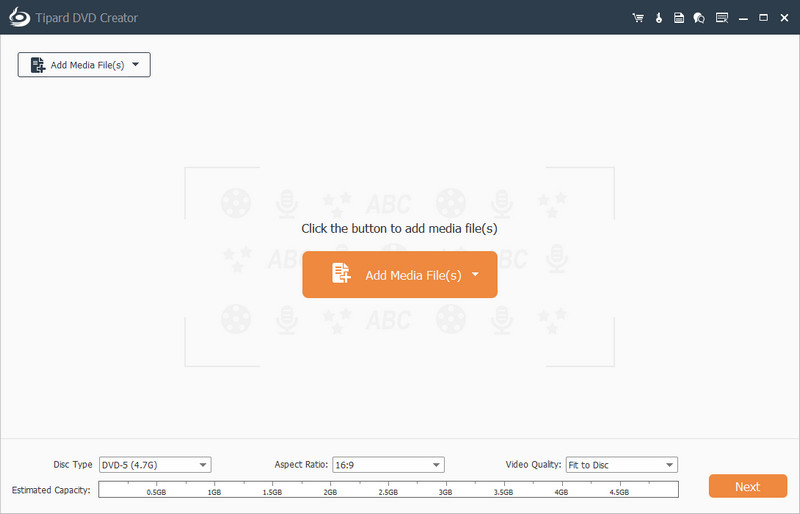
Nøglefunktioner:
- Opret DVD/Blu-ray med video i forskellige formater, inklusive AVI, MP4, FLV, MKV, MPEG, TS, MTS, M2TS, MOV, WMV osv.
- Tilpas frit DVD-menuen, rammen, knappen, teksten, baggrundsmusikken og billedet.
- Vælg og tilføj undertekster og lydspor til deres DVD-projekter.
- Tilpas menuskabelonen og opdel en video eller et kapitel i flere kapitler.
- Fordele
- Tilbyder en brugervenlig grænseflade og meget nem at bruge.
- Stort udvalg af applikationer, velegnet til næsten alle modeller af udstyr.
- Giver brugere mulighed for at konvertere og brænde videoer fra forskellige kilder.
- Ulemper
- Funktionerne i den gratis version er begrænsede.
Værktøj 2. Wondershare DVD Creator
Wondershare DVD Creator er et letanvendeligt værktøj. Det hjælper mange brugere med at oprette dvd'er og understøtter næsten alle inputformater. Det lader dig personliggøre DVD-menuen med tekst, baggrundsbilleder, musik osv. Med en ekstra værktøjskasse kan du brænde datadiske, lave fotodiasshow, kopiere DVD til DVD, konvertere DVD-formater til andre videoformater, og rediger dine videoer.
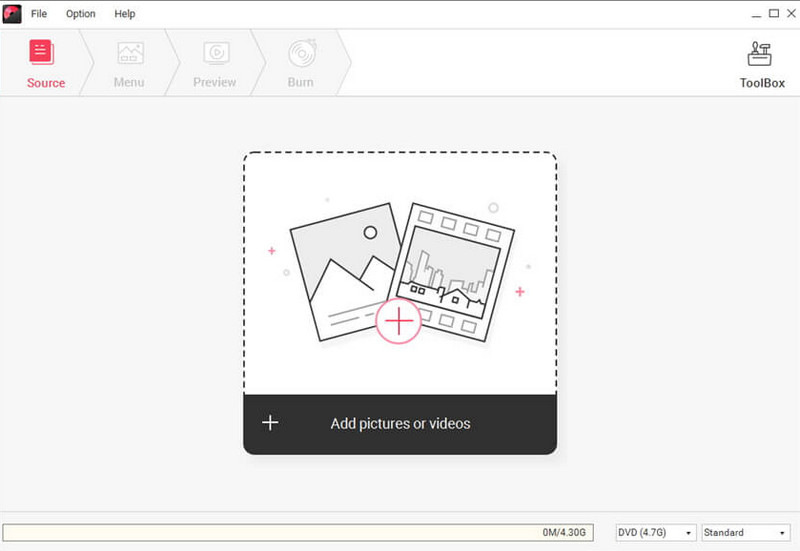
Hovedtræk
◆ Gør det muligt for brugere at oprette dvd'er fra forskellige videoformater.
◆ Tilbyder en bred vifte af indbyggede DVD-menuskabeloner.
◆ Rediger videoer, før de brændes til DVD, såsom trimning, beskæring, tilføjelse af vandmærker og anvendelse af specialeffekter.
◆ Opret billeddiasshows med musik, overgange og indstillinger, der kan tilpasses.
◆ Understøtter brænding af videoer eller fotodiasshows til DVD'er, ISO-filer eller DVD-mapper.
- Fordele
- Har en intuitiv grænseflade, der gør det nemt for brugere på alle niveauer.
- Tilbyder forskellige værktøjer til at forbedre videoer for at opnå de ønskede resultater.
- Ulemper
- Mangel på nogle avancerede funktioner og tilpasningsmuligheder.
- Understøtter ikke brænding af Blu-ray-diske.
Værktøj 3. WinX DVD Author
WinX DVD Author er en software, der er værd at prøve. Det understøtter brænding af videoer af forskellige formater til DVD, herunder MKV, AVI, MP4, MPEG, MOV, MOD, WMV, FLV, 3GP osv. Som et avanceret program understøtter WinX DVD Author brugere til at skabe forskellige DVD-menuer med tilpasset DVD-menu baggrundsbilleder, musik og tekst.
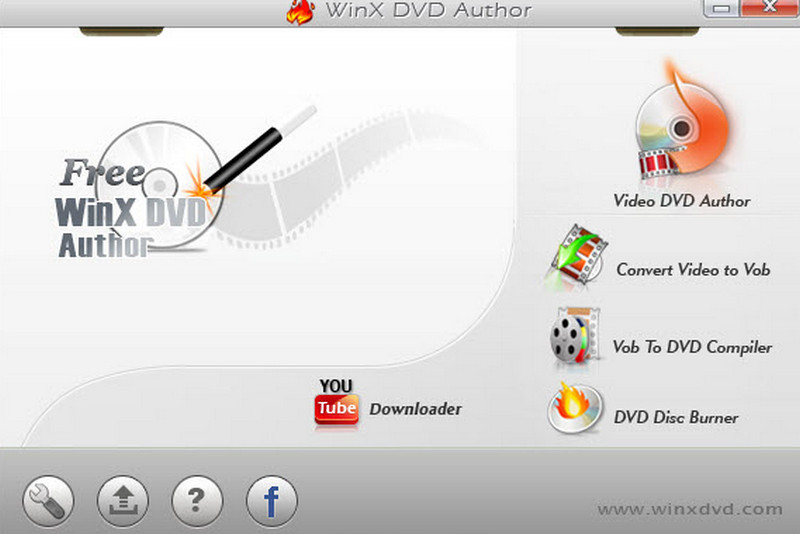
Hovedtræk
◆ Opret dvd'er fra forskellige videoformater og videokamera, webcam, YouTube osv.
◆ Opret kapitler på dvd'er, hvilket gør det nemmere at navigere og få adgang til specifikke sektioner.
◆ Sikrer output af høj kvalitet med muligheder for at justere bitrate, opløsning og andre indstillinger.
- Fordele
- Anvender avanceret DVD-brændingsteknologi, hvilket muliggør hurtig og effektiv DVD-oprettelse.
- Understøtter forskellige formater til konvertering og brænding til forskellige disktyper.
- Ulemper
- Kan mangle nogle avancerede muligheder for at redigere videoen.
- Udvalget af indbyggede skabeloner kan være begrænset.
Ofte stillede spørgsmål om at lave brugerdefineret DVD-menu
Hvordan afspiller man DVD'er på computeren?
Hvis du vil afspille dine DVD-filer på din computer, skal du forberede DVD-drevet. Ellers vil din enhed ikke genkende filerne, der er gemt på dvd'en. Derudover kan du også vælge nogle specielle værktøjer til at brænde filerne på DVD'en og konvertere dem til andre formater for nem afspilning på flere platforme.
Kan jeg lave en brugerdefineret DVD-menu i iMovie?
Selvfølgelig kan du det. iMovie understøtter funktionen til at lave en brugerdefineret dvd-menu. Du skal bare åbne din iMovie på computeren og vælge Filer > Importer > Film for at uploade dit videoklip. Klik på Rediger i topmenuen for at ændre din fil. Klik derefter Del > iDVD for at åbne din film. Vælge Temaer > Filer > Brænd DVD at lave en DVD.
Kan jeg lave brugerdefinerede dvd'er med mine yndlingsvideoer?
Mange værktøjer kan hjælpe dig med dette. Vi anbefaler, at du bruger et af de mest nyttige værktøjer, Tipard DVD Creator. Ud over de grundlæggende brændefunktioner tilbyder den en bred vifte af personaliseringsværktøjer, som du kan vælge imellem. Alt du skal gøre er at forberede de videoer, du har brug for, og importere dem til dine diske.
Er det lovligt at rippe din DVD?
Du vil ikke bryde nogen regler, hvis du bare rippe din DVD til videoer for bedre bevaring og afspilning på nogle enheder. Men hvis du ripper andres dvd'er uden tilladelse eller endda bruger dem til distribution og sælger dem med fortjeneste, bryder du loven og kan blive straffet i overensstemmelse hermed.
Hvad er svaghederne ved en DVD?
Selvom DVD i høj grad har lettet afspilning og distribution af videoer, har den nogle uundgåelige ulemper. For eksempel kræver det en specialiseret DVD-afspiller eller -drev. Det er også modtageligt for ydre skader på overfladen, hvilket kan beskadige de data, der er lagret på det. Så du skal opbevare dem omhyggeligt.
Du kan lav en brugerdefineret dvd-menu for at få dine dvd'er til at se mere professionelle og velorganiserede ud. I denne proces kan du få brug for hjælp fra nogle professionelle værktøjer. I denne artikel giver vi dig anmeldelser af fire bedste DVD-menuproducenter. Vi lister også deres fordele og ulemper for at hjælpe dig med at træffe et bedre valg. Vi håber, at vores indhold er nyttigt, og hvis du har bedre anbefalinger eller ønsker at dele din oplevelse, er du velkommen til at efterlade dine kommentarer og dele med os.
Bedste værktøj til at rippe og konvertere DVD-disk/mappe/ISO-billedfil til over forskellige formater.



 Sikker download
Sikker download


